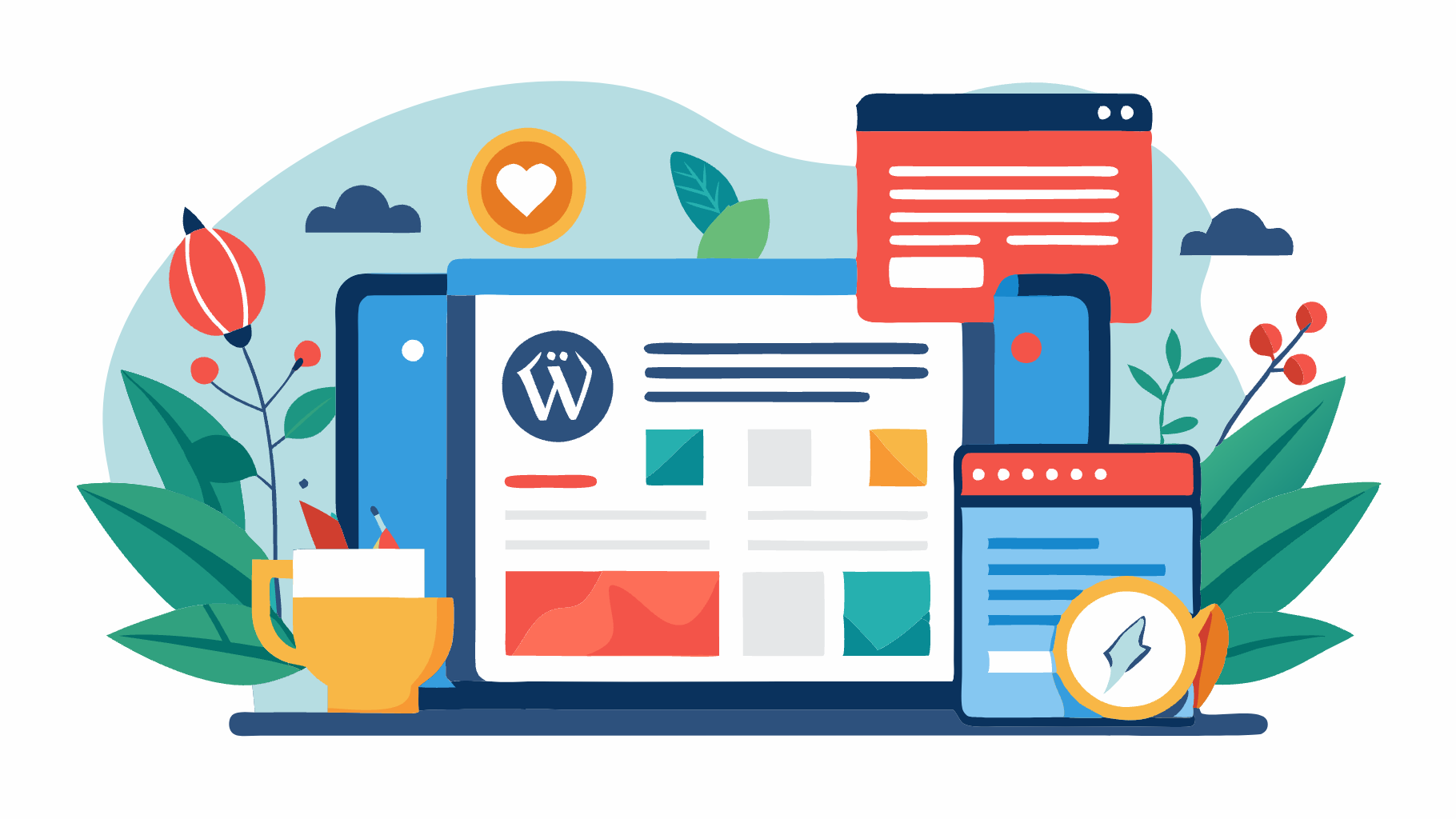En WordPress, los tipos de publicaciones juegan un rol fundamental en la organización y presentación del contenido. Estos tipos incluyen entradas, páginas, productos (si usas WooCommerce), testimonios, portfolios, entre otros. Sin embargo, es posible que en alguna ocasión subas contenido bajo un tipo de publicación incorrecto, o simplemente quieras modificar la estructura de tu sitio web. En estos casos, cambiar el tipo de publicación puede ser necesario.
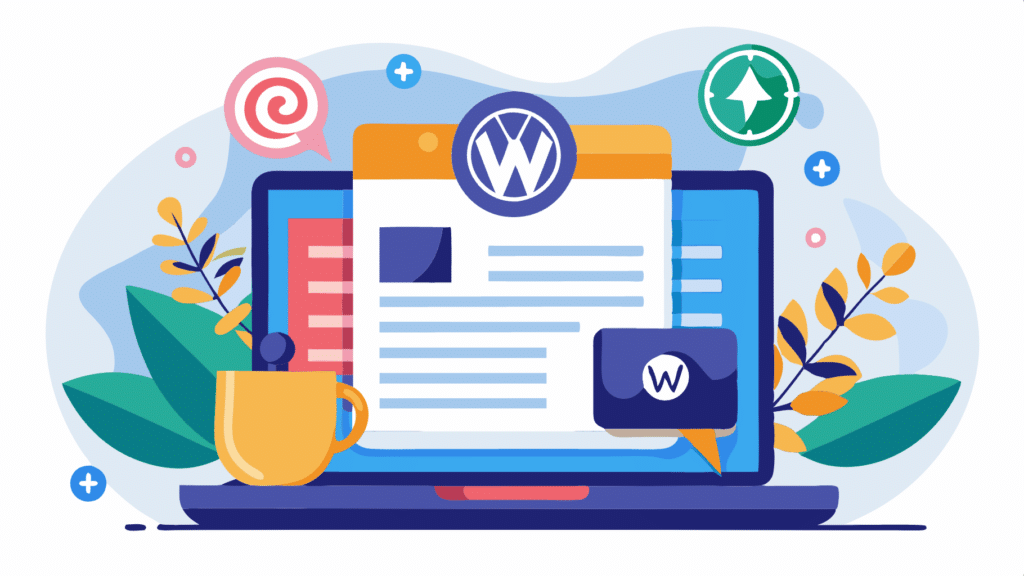
En esta guía, aprenderás cómo cambiar el tipo de publicación en WordPress utilizando el plugin Post Type Switcher y te explicaremos cuándo y por qué es importante hacer estos cambios.
¿Qué son los tipos de publicación en WordPress?
Antes de profundizar en cómo cambiar el tipo de publicación, es importante entender qué son los tipos de publicaciones en WordPress.
Un tipo de publicación es una clasificación que WordPress utiliza para diferenciar entre distintos contenidos. Los más comunes son:
- Entradas: Publicaciones de blog, organizadas por fecha, categoría y etiquetas.
- Páginas: Contenido estático, como “Quiénes Somos” o “Contacto”.
- Adjuntos: Archivos multimedia como imágenes o documentos.
- Productos: Si usas WooCommerce, los productos pertenecen a este tipo de publicación.
- Otros tipos personalizados: Dependiendo de los plugins y temas que utilices, puedes tener más tipos de publicaciones, como portfolios, testimonios, eventos, entre otros.
¿Cuándo necesitas cambiar el tipo de publicación en WordPress?
Cambiar el tipo de publicación en WordPress es útil cuando:
- Subes un contenido bajo el tipo incorrecto (por ejemplo, una entrada que debería ser una página).
- Quieres reorganizar tu contenido para mejorar la navegación del sitio.
- Migras contenido entre sitios de WordPress y necesitas ajustar la estructura.
- Deseas mejorar la clasificación o presentación del contenido al agregar nuevos tipos personalizados.
Cambiar el tipo de publicación en WordPress con Post Type Switcher
Una de las formas más fáciles y rápidas para cambiar el tipo de publicación en WordPress es utilizando el plugin Post Type Switcher. Este plugin te permite cambiar el tipo de publicación de cualquier entrada o página de manera sencilla, sin necesidad de conocimientos técnicos.
Instalación de Post Type Switcher
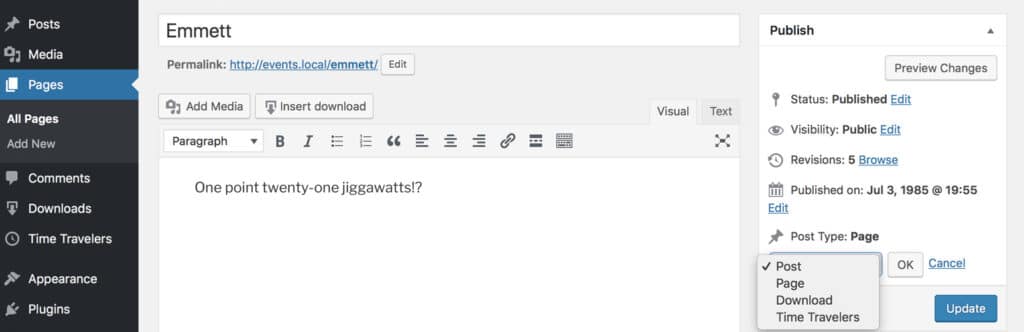
Sigue estos pasos para instalar el plugin Post Type Switcher:
1-Accede al panel de administración de WordPress.
- Ingresa a tu panel de administración en
www.tusitio.com/wp-admin.
2-Dirígete al apartado de Plugins.
- En el menú de la izquierda, selecciona Plugins y luego haz clic en Añadir nuevo.
3-Busca Post Type Switcher.
- En la barra de búsqueda escribe Post Type Switcher y presiona Enter.
4-Instalar y activar el plugin
- Cuando encuentres el plugin, haz clic en Instalar ahora y luego en Activar.
Cambiar el tipo de publicación usando Post Type Switcher
Una vez que el plugin está instalado y activado, cambiar el tipo de publicación es bastante sencillo. A continuación, te explicamos cómo hacerlo paso a paso.
1) Cambiar el tipo de una publicación individual
Accede a tus publicaciones.
- Ve a Entradas o Páginas (según lo que quieras cambiar) desde el panel de administración.
Selecciona la publicación.
- Haz clic en la publicación que deseas modificar para abrir el editor.
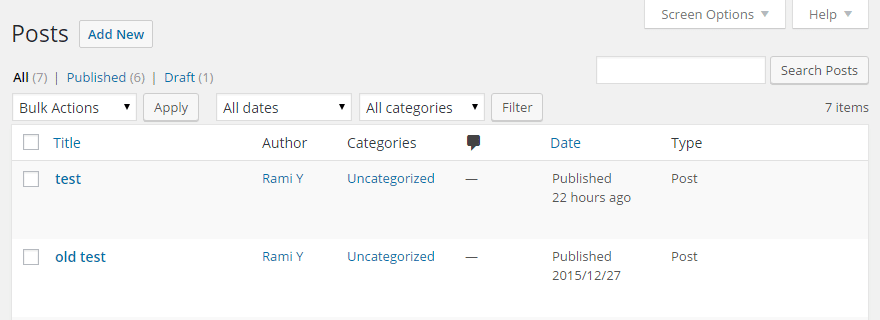
Encuentra la opción de cambio de tipo.
- En la barra lateral derecha del editor, verás una opción que indica el tipo de publicación actual (como «Entrada» o «Página»). Justo debajo de este campo, habrá una nueva opción añadida por el plugin que dice Cambiar tipo de publicación.
Selecciona el nuevo tipo de publicación.
- Despliega el menú y selecciona el tipo de publicación al que deseas cambiar (por ejemplo, de «Entrada» a «Página»).

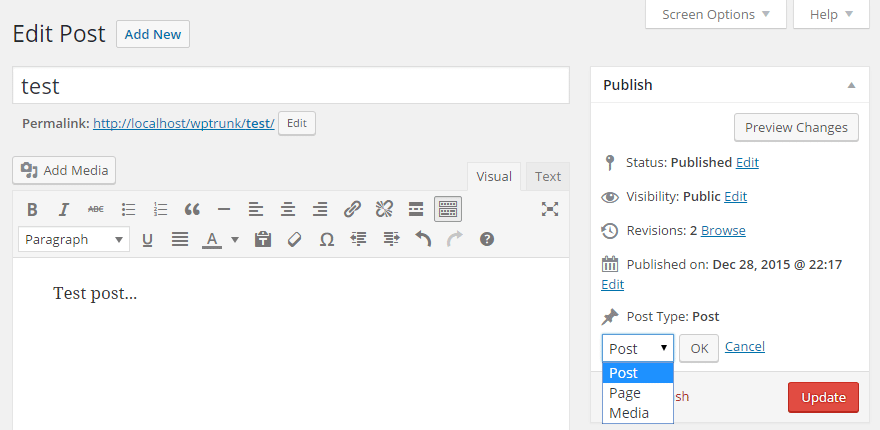
Actualiza la publicación.
- Haz clic en Actualizar para guardar los cambios. ¡Listo! El tipo de publicación ha sido modificado.
2) Cambiar el tipo de publicación de varias entradas a la vez
Si necesitas cambiar el tipo de varias publicaciones al mismo tiempo, el plugin también te permite hacerlo en bloque:
Ve a la lista de entradas o páginas.
- Desde el panel de administración, dirígete a Entradas o Páginas.
Selecciona varias publicaciones.
- Marca las casillas de las publicaciones que deseas modificar.
Usa la edición rápida.
- En la parte superior, selecciona Editar en el menú desplegable de acciones en lote y haz clic en Aplicar.
Cambia el tipo de publicación.
- En la pantalla de edición rápida, verás una nueva opción añadida por el plugin que te permite cambiar el tipo de publicación de todas las entradas seleccionadas a la vez.
Guarda los cambios.
- Una vez que seleccionas el nuevo tipo de publicación, haz clic en Actualizar.
¿Qué tener en cuenta al cambiar el tipo de publicación?
Aunque cambiar el tipo de publicación en WordPress es fácil con Post Type Switcher, hay algunas consideraciones que debes tener en cuenta para evitar problemas:
1) Compatibilidad de diseño y funcionalidad
Al cambiar el tipo de publicación, es posible que el diseño o la estructura del contenido cambie, dependiendo del tema que estés utilizando. Por ejemplo, las entradas suelen tener un diseño diferente al de las páginas en la mayoría de los temas. Asegúrate de revisar cómo se ve el contenido después de hacer el cambio.
2) SEO y enlaces permanentes
Si cambias el tipo de publicación, puede que la URL del contenido también cambie, lo que podría afectar al SEO de tu sitio. Si cambias una entrada a página o viceversa, asegúrate de revisar los enlaces permanentes (permalinks) y, si es necesario, crea redirecciones para no perder tráfico desde las URL anteriores.
3) Campos personalizados y taxonomías
Al cambiar el tipo de publicación, algunos campos personalizados o taxonomías (como categorías y etiquetas) pueden no ser compatibles con el nuevo tipo de publicación. Revisa los campos personalizados de cada tipo y asegúrate de que se mantienen como esperas.
Otras formas de cambiar el tipo de publicación
Aunque Post Type Switcher es la opción más fácil, también puedes cambiar el tipo de publicación manualmente editando el archivo functions.php de tu tema, aunque esta opción es más avanzada y solo recomendada para desarrolladores con experiencia en WordPress. Si prefieres evitar los riesgos de editar el código directamente, es mejor usar el plugin.
Cambiar el tipo de publicación a través del archivo functions.php
- Accede a tu archivo
functions.phpdesde el panel de administración o mediante FTP. - Añade el siguiente código para cambiar el tipo de una publicación específica:
function cambiar_tipo_publicacion() {
global $wpdb;
$wpdb->update(
$wpdb->posts,
array('post_type' => 'nuevo_tipo'), // Cambia 'nuevo_tipo' por el tipo que deseas.
array('ID' => 123) // Reemplaza 123 con el ID de la publicación.
);
}
add_action('init', 'cambiar_tipo_publicacion');- Guarda los cambios y revisa la publicación modificada.
Resumen
Cambiar el tipo de publicación en WordPress es una tarea sencilla, especialmente con la ayuda del plugin Post Type Switcher. Ya sea que hayas subido un contenido bajo el tipo equivocado o simplemente quieras reorganizar la estructura de tu sitio, este plugin te facilita el proceso sin tener que lidiar con el código. Solo recuerda revisar el diseño, los enlaces y la compatibilidad de los campos personalizados al hacer los cambios.
Si estás profundizando tus conocimientos en el mundo WordPress y necesitas un servicio de hosting que se adapte a tus necesidades, te invitamos a conocer los planes de WordPress Hosting que DonWeb tiene para ofrecerte.